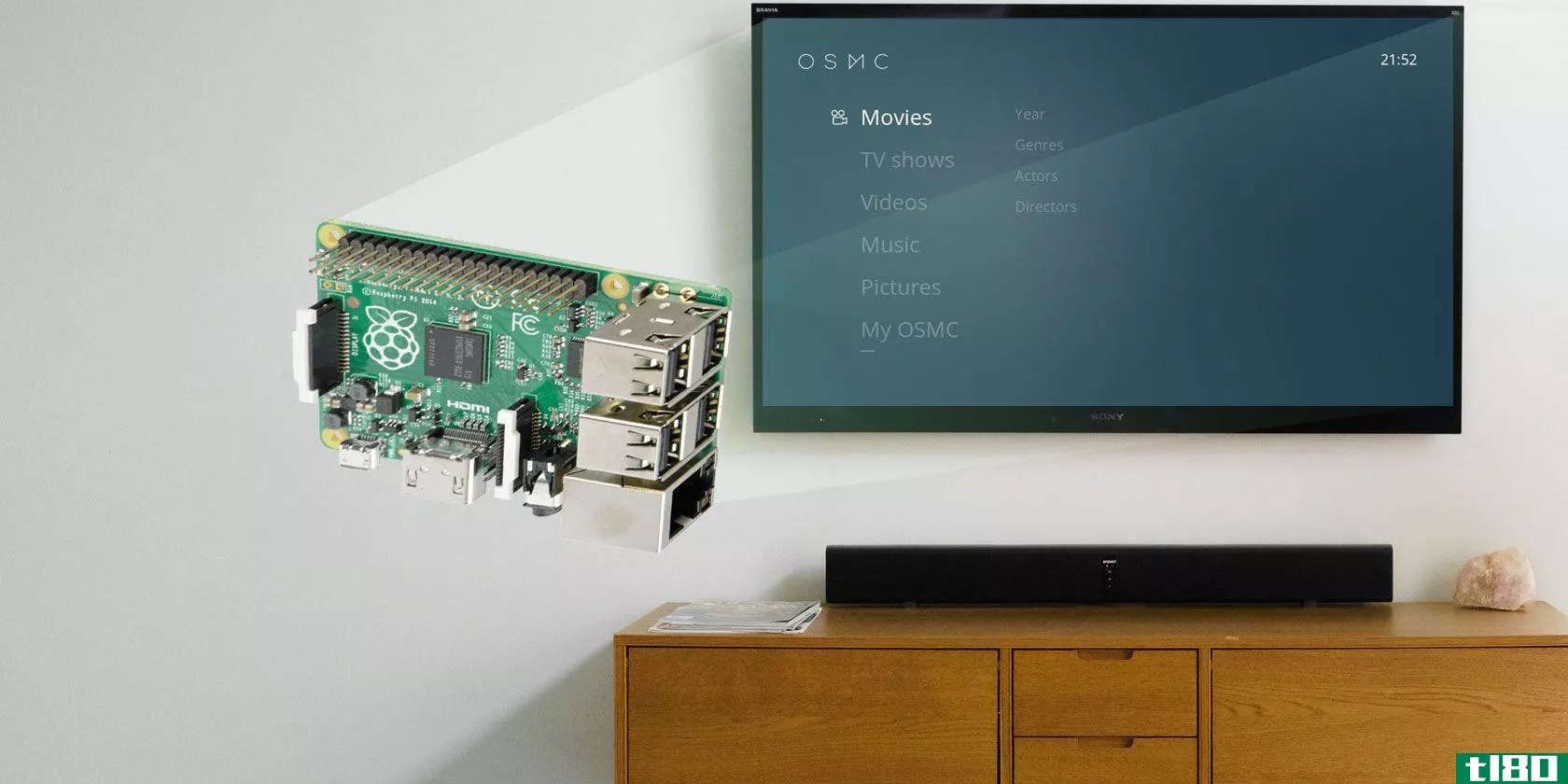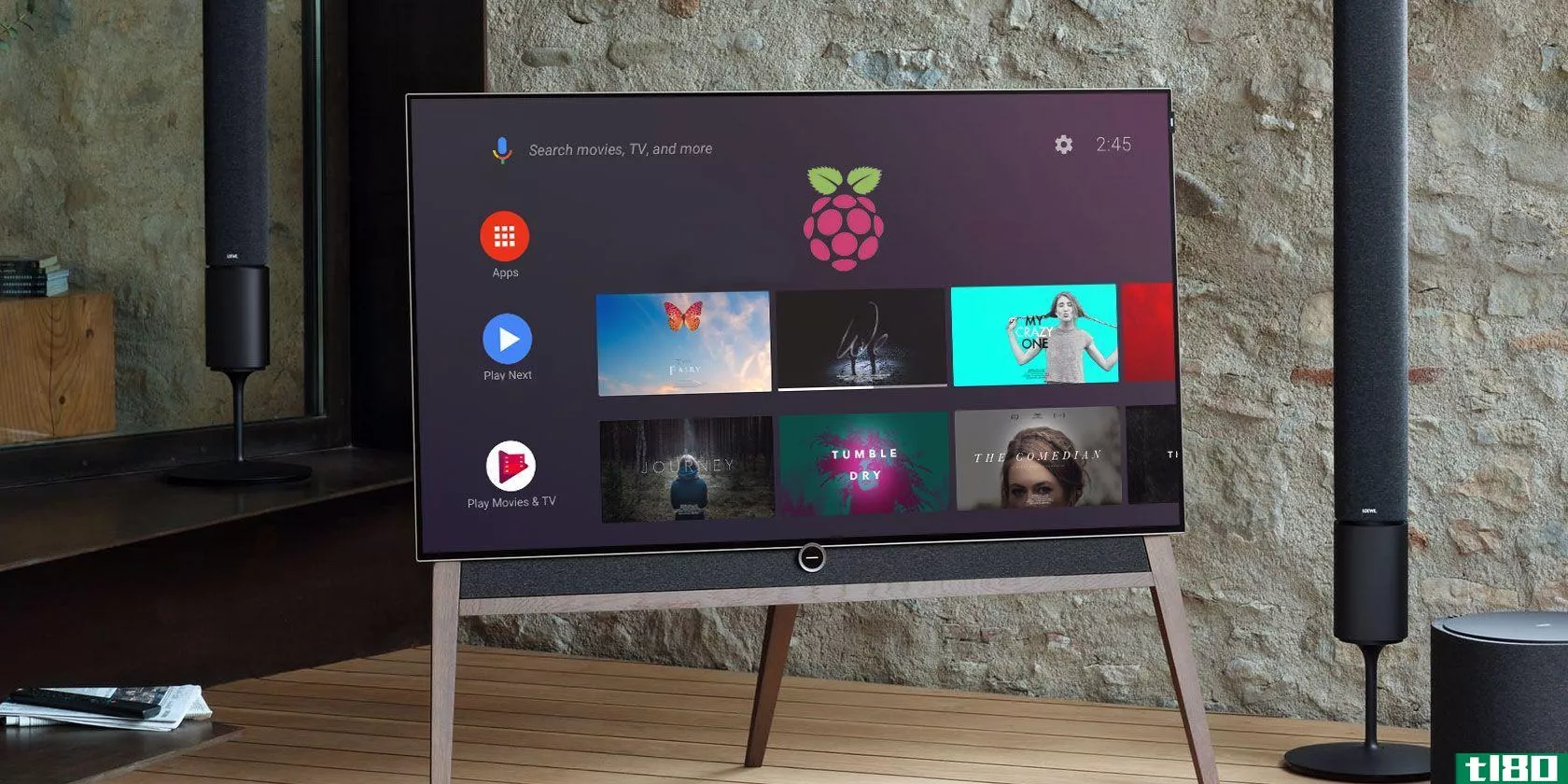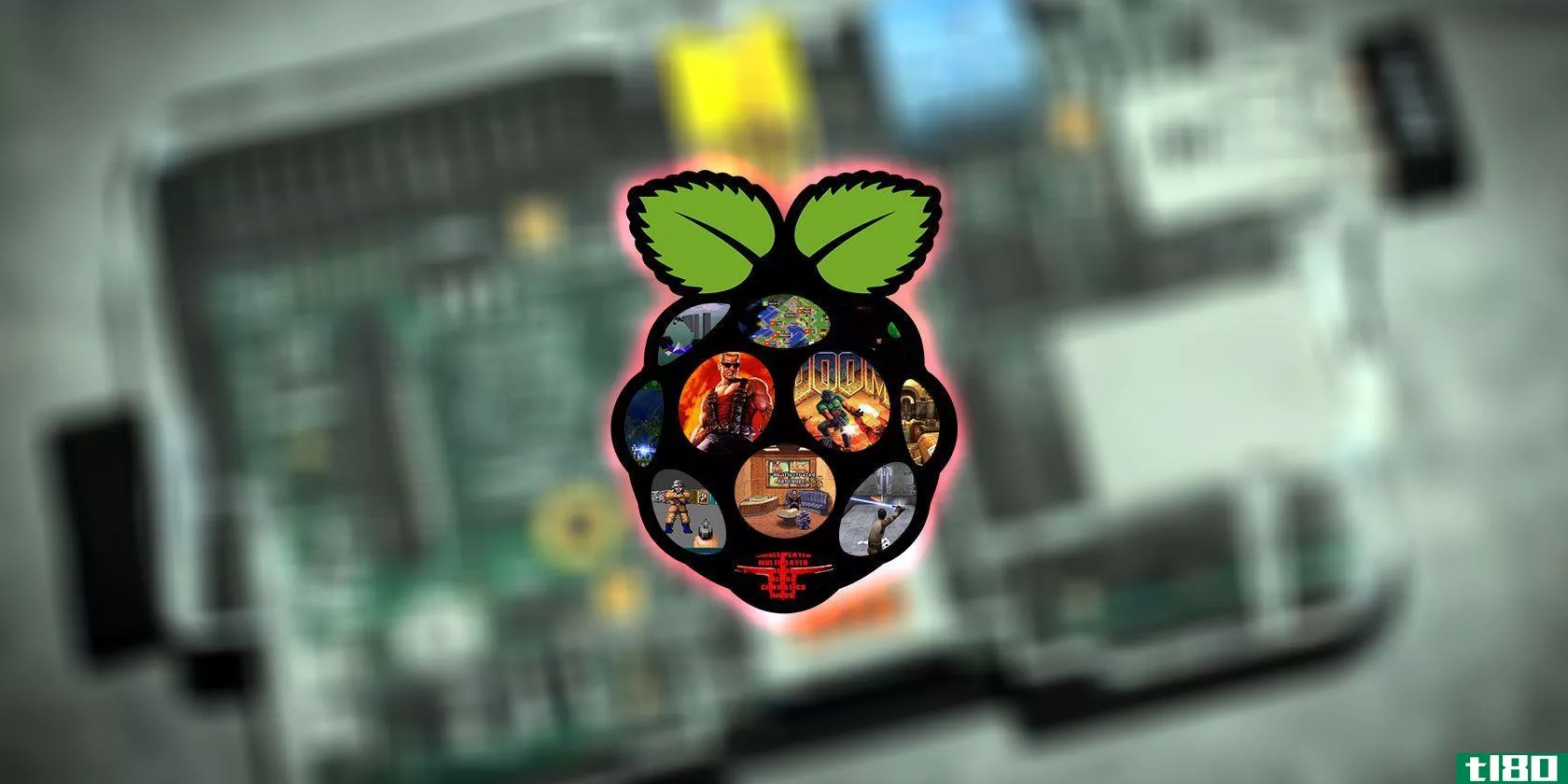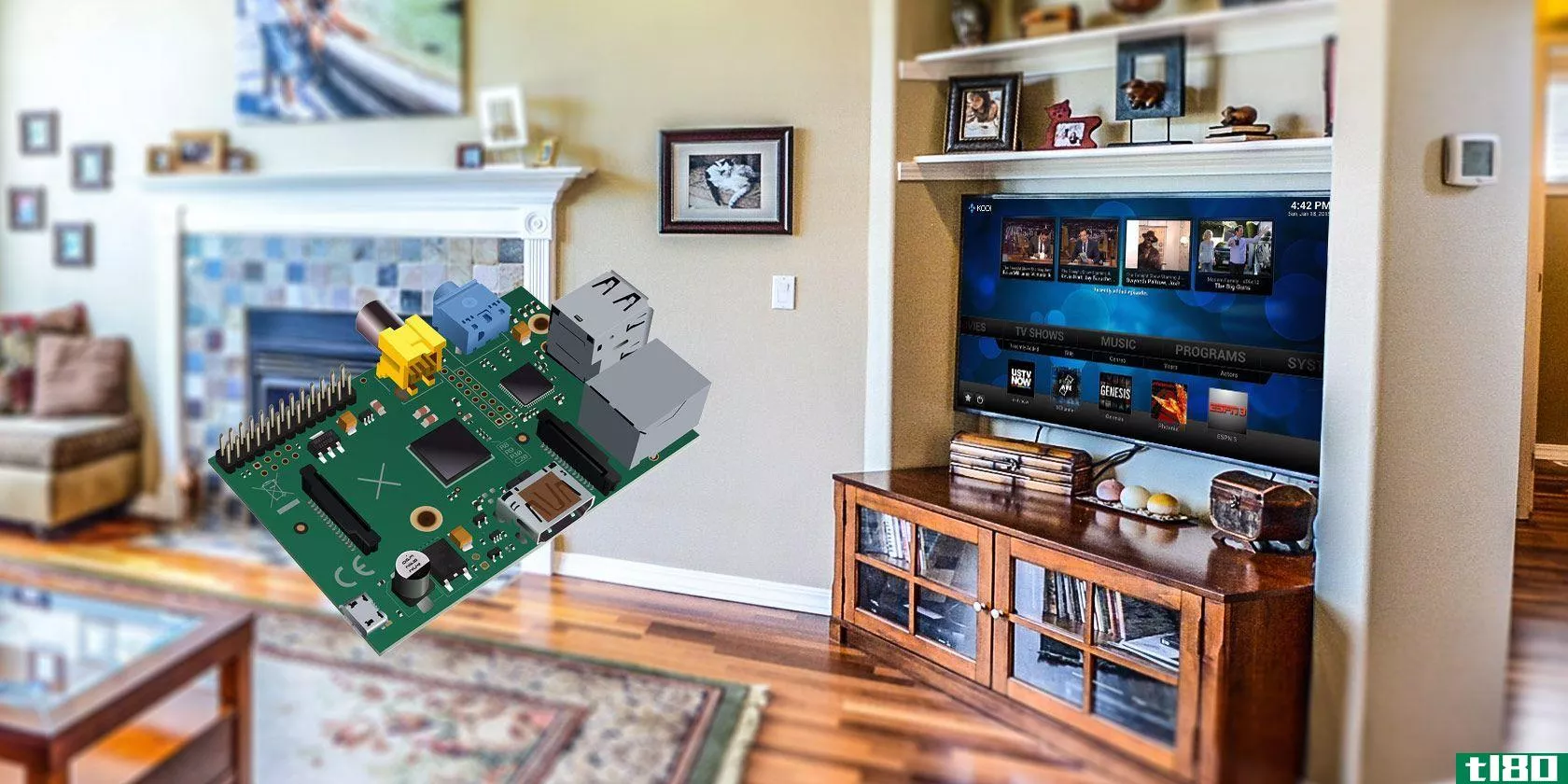您可以在raspberry pi 3上运行8款出色的浏览器
无论您是将Raspberry Pi用作台式PC,还是想为下一个项目下载一些软件,您都需要web访问。Raspbian操作系统的最新版本预装了Chromium。但这能提供最好的浏览体验吗?
Raspberry Pi还可以使用许多其他浏览器,因此值得研究其他浏览器。无论你想访问Facebook,玩游戏,或者只是查看最新新闻,都有一个很棒的浏览器可以帮你浏览Raspberry Pi。
为什么要切换浏览器?
尽管Chromium浏览器预装了当前的Raspbian图像,但这并不意味着它是适合您使用的最佳浏览器。当然,它是树莓Pi基金会的首选。但你可能根本不用拉斯比安。Raspberry Pi还有很多其他操作系统!
即使你用的是Raspbian,铬对你来说也很有可能过于膨胀。如果你只需要一个浏览器来下载DEB文件,或者维护你自己的网站后端,Chromium可能会有点过头。这并不妨碍它成为Raspberry Pi的优秀浏览器;但是,还有其他的。
但是选择Raspberry Pi浏览器并不容易。以下浏览器都在Raspbian Stretch上运行。
1.铬(默认值)
作为默认,树莓PI基金会批准的选项,我们将从铬开始。如果您使用的是Raspbian,您将在Internet菜单中找到Chromium。自Raspbian Jessie于2016年9月更新后,该浏览器已内置。
如果您有一段时间没有更新Raspbian,则可以下载并安装新映像,或升级到最新版本:
sudo apt-get updatesudo apt-get dist-upgrade遵循以下步骤:
sudo apt-get install -y rpi-chromium-modssudo apt-get install -y python-sense-emu python3-sense-emu铬被优化用于覆盆子皮,它在覆盆子皮上的速度特别快,会让你惊叹不已。虽然Raspberry Pi的硬件要求可能会限制它的成功,但大多数您喜欢的扩展都应该可以工作。然而,Chromium可以处理像Facebook这样的活动网站,在YouTube和Vimeo上播放视频。。。一般来说,你想让浏览器做什么就做什么。
2.卢阿基特
Luakit是Chromium的一个很好的替代品,它感觉就像一个“等待出现的浏览器”。开发人员对该软件采取了一种独特的方法,修改了对浏览器应该是什么或做什么的一些期望。例如,几乎你使用过的每一个图形web浏览器的顶部都有地址栏,对吗?有了Luakit,这已经被移到了底部,浏览器窗口周围最小的chrome使桌面更加整洁。
您还会注意到明显缺少按钮。这是因为Luakit依赖键盘执行命令。可以使用各种快捷方式;例如,Shift+H和Shift+L可在最近的浏览器历史记录中来回循环。要打开新页面,请点击O,然后输入URL。在ArchLinuxWiki中可以找到更多快捷方式。
尽管基于webkit引擎,Luakit还是有一些缺点。例如,没有可查看的详细历史记录。此外,一些网站将默认为移动视图。
要安装此浏览器,请打开终端并输入:
sudo apt install luakit同意安装,几分钟后即可使用。您可以在Raspbian PIXEL桌面上的Internet菜单中找到Luakit。
3.米多里
在Chromium进入Raspbian之前,Midori是首选浏览器。这并不奇怪。Midori重量轻、速度快,是许多浏览活动的理想选择。遗憾的是,它没有Chromium那么通用,但如果您不需要完整的浏览器功能和速度,Midori是一个不错的选择。
浏览器附带了各种扩展,您可以通过菜单中的首选项屏幕找到这些扩展。这些功能包括逐站点管理JavaScript、cookie管理等。
如果需要安装Midori,请使用:
sudo apt install midori您可以在Raspian桌面上的Internet菜单中找到它。也要注意Midori的私人浏览选项,寻找更私人的选择。有关更多详细信息,请参阅我们的Midori指南。
4.迪洛
这款低规格、简约的浏览器于1999年首次推出,适用于低端硬件和较旧的系统。Dillo通常以紧凑的Linux发行版为特色,非常适合在Raspberry Pi上进行轻量级浏览。请注意,此浏览器不支持Adobe Flash、JavaScript或Java。
想在你的树莓皮上涂迪洛吗?打开一个终端,然后输入:
sudo apt install dillo但是,如果您使用的是Raspbian,您会发现Dillo是预安装的。但是,您在Internet菜单中找不到它。相反,打开命令行,只需输入
dillo一旦运行,您将发现一个纯粹用于速度的浏览器。因此,它不遵循CSS,而是以文本格式显示网页。
5.gnome网站
GnomeWeb提供了一整套菜单选项和首选项,可以控制收藏的书签、互联网历史记录和所有常用的浏览器功能,使用方便快捷。还包括一个“不跟踪”选项。
由于大多数GNOME桌面发行版都包含GNOME Web,许多Linux用户已经熟悉GNOME Web。因此,它支持JavaScript和Adobe Flash。这将提供丰富的浏览体验,即使在Raspberry Pi上也是如此。
GnomeWeb以前被称为“顿悟”,这与安装浏览器有关。如果您使用的是Raspbian,则浏览器已安装。如果没有,请使用:
sudo apt-get install epiphany-browser使用以下命令从命令行启动:
epiphany-browser除了浏览网页,你还可以用GNOME Web/Epiphany做很多事情。例如,它提供了一个工具,可以让您从自己喜欢的站点创建自己的web应用程序。
6.netsurf
Netsurf是一款开源浏览器,最初是为RISC操作系统开发的(它也运行在Raspberry Pi上),可以在许多旧的或不常见的操作系统上使用。
也许是因为它有一个独特的渲染引擎,许多网站在其他浏览器上看起来并不像你记忆中的那样。这降低了许多站点的效率,但Netsurf是快速可靠的。
要安装,请打开端子并输入:
sudo apt install netsurf要运行浏览器,请输入:
netsurf一旦它运行起来,你会发现Netsurf是一款高效、快速的浏览器,不会让你无所事事。最近添加的JavaScript支持似乎是可靠的,并且省去了一些布局上的麻烦,它应该对您很有用。奇怪的是,我们发现Netsurf无法打开MakeUseOf,但可以很好地处理其他站点。
7.猞猁
Lynx于1992年推出,是目前仍在积极开发的最古老的网络浏览器。从屏幕截图中可以看出,该工具避免了图形化web,而更倾向于只显示文本内容。毫不奇怪,没有对AdobeFlash或JavaScript的支持。
因此,Lynx是像Raspberry Pi这样的低规格系统的理想选择。
要安装,请打开一个端子,然后键入:
sudo apt install lynx要打开Lynx,只需输入:
lynx您将在命令提示窗口的底部找到键盘命令。请注意,由于可访问性要求,当您滚动浏览网站时,标题文本将重复出现。
使用键盘箭头键选择链接,或点击G输入URL。可以通过配置文件在Lynx中设置自定义配置。
8.维瓦尔第
Vivaldi浏览器(以作曲家的名字命名,由Opera浏览器团队的前成员推出)于2016年首次发布,并于2017年底首次在Raspberry Pi上发布。
wget "https://downloads.vivaldi.com/stable/vivaldi-stable_1.13.1008.34-1_armhf.deb"sudo dpkg -i /path/to/deb/filesudo apt-get install -f您可以在Raspbian桌面的Internet菜单中找到已安装的Vivaldi浏览器。
完整Vivaldi浏览器(适用于Windows、macOS和Linux)的大部分功能都可以在ARM版本上找到,Raspberry Pi是ARM的第一款设备。左侧的侧面板使您可以轻松访问书签和下载的文件等常用内容。不过,还有一个非常详细的浏览历史记录、树样式的选项卡管理,甚至还有一个保持样式的笔记工具。同时,默认情况下禁用网站跟踪。
可以配置浏览器快捷键和鼠标手势,但对Raspberry Pi用户来说,性能可能是最重要的。这很好,虽然你不想让你的浏览器超负荷使用标签,但在树莓皮3上有四到五个标签,一切都进展顺利。
您使用哪种raspberry pi浏览器?
至少有八款Raspberry Pi浏览器可供选择,您的最佳选择当然在这个列表中。我们建议您尝试一下,并找到一个适合您的常规浏览行为。
虽然Chromium或Vivaldi可能会非常适合您,但请为Midori和GNOME Web腾出一点时间。
Subscribe to our newsletter
Join our newsletter for tech tips, reviews, free ebooks, and exclusive deals!
Click here to subscribe
- 发表于 2021-08-05 09:57
- 阅读 ( 111 )
- 分类:IT
你可能感兴趣的文章
树莓皮:非官方教程
This guide is available to download as a free PDF. Download this file now. Feel free to copy and share this with your friends and family. ...
- 发布于 2021-03-13 15:59
- 阅读 ( 294 )
如何让ubuntu在你的树莓pi上运行
Raspbian Jessie是Raspberry Pi的一个很好的操作系统,但是如果你想要一个更传统的Linux计算体验,你可能会寻找一个不同的操作系统。 ...
- 发布于 2021-03-13 19:13
- 阅读 ( 301 )
使用raspberry pi 3作为带有raspbian的台式pc的7个技巧
你知道你的树莓皮可以用作台式电脑吗?也许你已经尝试过建立一个媒体中心和一个复古游戏站,现在你想解决问题。也许你自己的台式电脑已经不适合使用了。 ...
- 发布于 2021-03-13 21:47
- 阅读 ( 232 )
如何用树莓皮制作android电视盒
想**一个基于Raspberry Pi的media center,但发现基本的Kodi安装没有提供足够的功能?别担心,有一个经过考验的替代品:Android电视! ...
- 发布于 2021-03-18 23:14
- 阅读 ( 268 )
如何在raspberry pi上安装android
尽管Raspberry-Pi有很多操作系统可用,但您可能更愿意使用基于Linux的操作系统。但缺少触摸屏支持又如何呢? ...
- 发布于 2021-03-18 23:47
- 阅读 ( 317 )
9个不是linux的raspberry pi操作系统
想办法让你的树莓皮发挥最大功效吗?运行一个只需要更多东西的项目?虽然看起来很奇怪,但Linux可能是个问题,所以为什么不考虑使用非Linux操作系统呢?一些已经发布,或改编,用于覆盆子皮。 ...
- 发布于 2021-03-19 13:57
- 阅读 ( 341 )
26种树莓皮的妙用
This guide is available to download as a free PDF. Download this file now. Feel free to copy and share this with your friends and family. ...
- 发布于 2021-03-19 18:15
- 阅读 ( 356 )
11款经典的树莓皮游戏,不用模拟器也可以玩
树莓皮不仅仅是用于DIY项目。你可以把它当作桌面电脑使用,也可以把它送入太空。它可以配置为一个鼓舞人心的数字相框,甚至是一个智能镜子。 ...
- 发布于 2021-03-20 04:44
- 阅读 ( 256 )
如何用raspberry-pi和ifttt构建光感应智能开关
黄昏到黎明开关和定时器开关都是方便的方式来自动控制您的灯光。如果你能将两者结合起来,甚至把它们连接到互联网上,形成一个真正的智能照明系统,那不是很好吗? ...
- 发布于 2021-03-22 21:01
- 阅读 ( 271 )